さまざまなプラットフォームでVideoShop透かしを削除するための主な方法[無料]
Videoshopは、モバイルデバイスで使用できるオールインワンパッケージのビデオエディタであり、これまで、アプリは定期的にアップデートを受信していました。アプリは定期的に更新され、更新を受け取ると新しい機能が追加されるため、モバイルユーザーはこれをビデオエディターとして選択する傾向があります。このアプリはほぼ完全なビデオ編集機能を提供しますが、多くのユーザーは、それが持つ紛らわしいインターフェースやエクスポートされたビデオに追加された透かしなどの欠点に直面しています。そのため、本日の記事では、iOSとAndroidにダウンロードできるVideoshopの透かしを削除するために使用できるさまざまなアプローチと、デスクトップに使用できる究極のソフトウェアについて説明します。
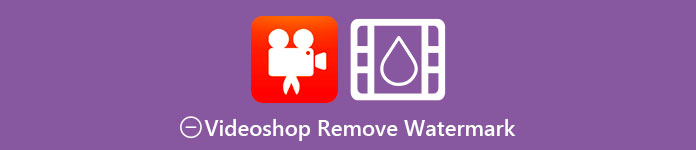
パート1。プラットフォームで最も効果的なツールを使用してVideoShop透かしを削除する方法
FVC VideoConverterUltimate-WindowsとMacで透かしを削除する究極のソリューション
FVCビデオコンバーターアルティメット ビデオ内の不要な透かしを効率的に削除できるため、今日の記事で私たちが選んだのはです。このツールには透かしを削除する機能が満載されており、最初の試行で簡単に習得できます。直感的なインターフェイスとツールの軽量さにより、透かしを使用することを選択した場合でも、透かしを削除することに迷うことはありません。このツールを使用すると、透かしの追加、サイズ変更、圧縮、切り取り、トリミングなど、多くのすばらしい操作を実行することもできます。
透かしの究極の解決策はここにあります。 Videoshopの透かしを削除する方法のチュートリアルが必要な場合は、以下に示す手順に従い、究極のツールを使用して透かしを削除してください。
ステップ1。 何よりもまず、使用しているOSバージョンのタイプを選択して、デスクトップにツールをダウンロードする必要があります。インストールプロセスを続行し、ソフトウェアを起動して使用を開始します。
無料ダウンロードWindows7以降の場合安全なダウンロード
無料ダウンロードMacOS10.7以降の場合安全なダウンロード
ステップ2。 を開きます ツールボックス それをクリックして、 ビデオ透かしリムーバー 画面に表示される機能のリストにあります。
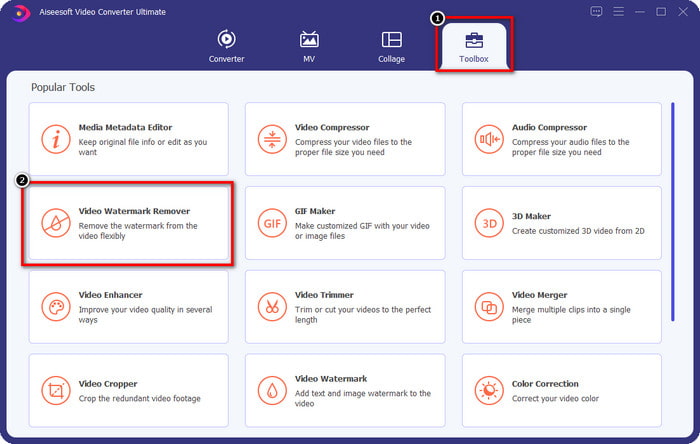
ステップ3。 次に、をクリックします + Videoshop透かし付きのビデオファイルを追加します。ファイルマネージャでビデオファイルを見つけ、それを1回クリックして、を押します。 開いた アップロードします。
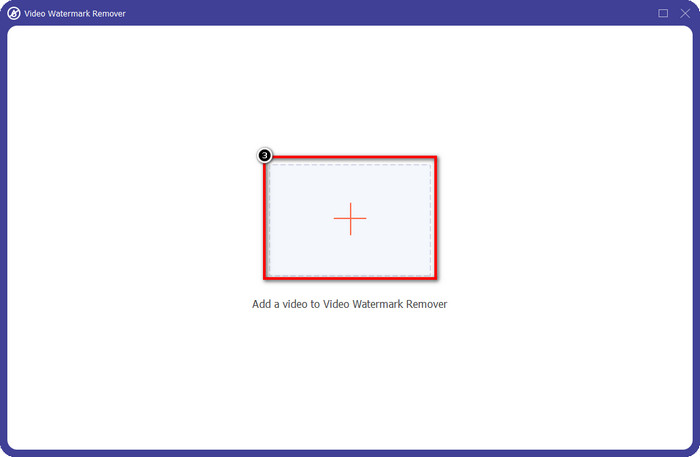
ステップ4。 クリック 透かし除去領域を追加 ファイルがアップロードされた後に表示される次のウィンドウで。
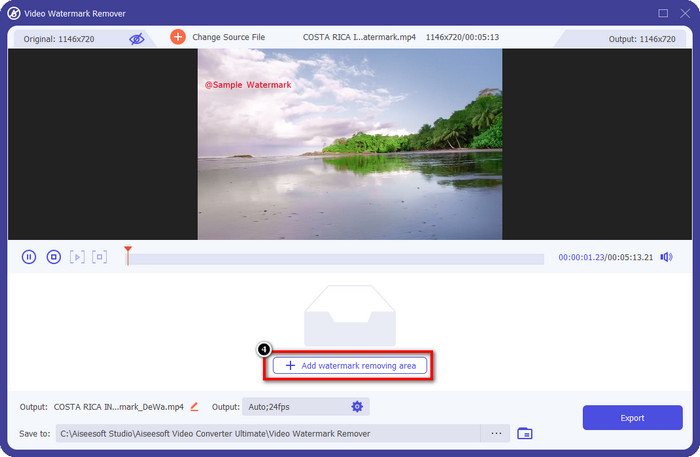
ステップ5。 場所 それを覆うために透かしの長方形の形。ファイルをダウンロードしたときに透かしがないように、プレビューの長方形がビデオの透かしを覆っていることを確認してください。
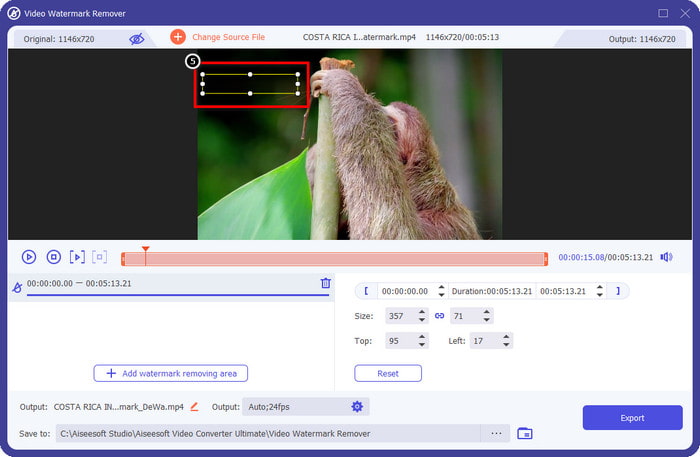
ステップ6。 押す 書き出す 編集したビデオショップを透かしなしでデスクトップに保存します。エクスポートプロセス後にポップアップするファイルフォルダのファイルをチェックアウトできます。
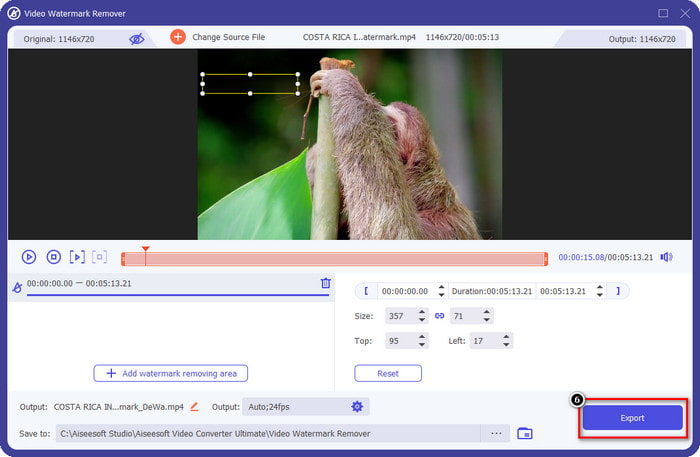
関連:
PhotoRetouch[iOS]-iOSデバイスで最高の透かし除去機能
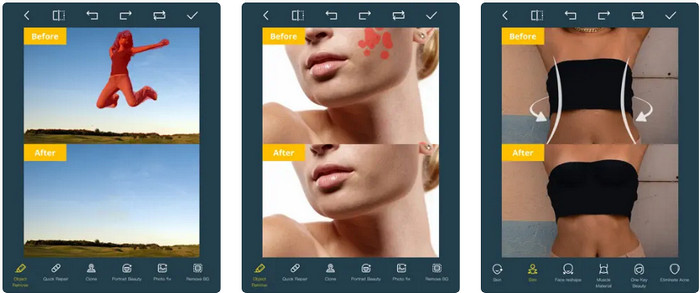
写真レタッチ はiOSベースのアプリで、エクスポートした動画に透かしを残さずに透かしを削除します。このアプリは、Appstoreから無料でダウンロードできます。あなたはそれをチェックすることができます。ツールの名前に写真が含まれていても、ビデオの透かしを利用して削除し、ビデオに必要なオブジェクトを取り除くことができます。このアプリをテストしたい場合は、以下のVideoshop透かしチュートリアルを取り除く方法に従うことができます。
ステップ1。 Appstoreでアプリケーションを検索し、[取得]をクリックしてダウンロードします。
ステップ2。 その後、アプリを開き、[+]アイコンをクリックして、[ビデオ消去]を選択します。透かしが入っているビデオファイルを選択します。
ステップ3。 透かしをトレースする 以下のツールを使用してビデオに;このツールがサポートするマークの形を使用して、ビデオの透かしを強調表示できます。
ステップ4。 ビデオの透かしを強調表示すると、エクスポートプロセスが自動的に開始されます。中断を避けるために、iOSデバイスの電源をオフにせず、100%を待ちます。
透かしの削除と追加[Android]-Androidデバイス用のトップ透かしリムーバー
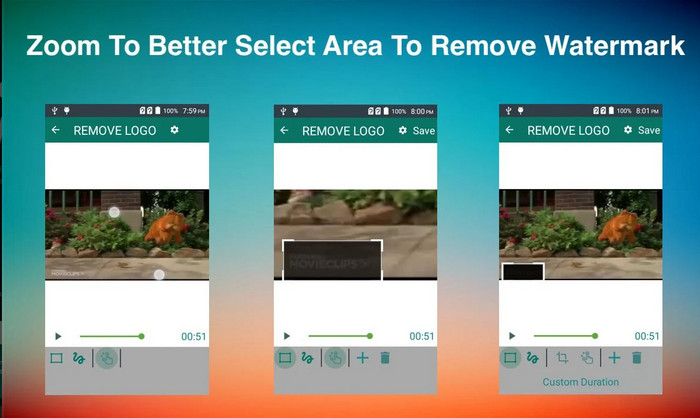
AndroidでVideoshopの透かしを削除するにはどうすればよいですか? Androidユーザーの方は、デバイスに削除と追加のウォーターマークをダウンロードできるため、心配する必要はありません。このアプリは無料でダウンロードできます。デバイスにアプリをダウンロードする場合は、後でPlaystoreにアクセスできます。このアプリが含まれるのは何が特別なのですか?これは、画像やビデオに効果的な透かし除去機能を提供するためです。このアプリを使用すると、必要に応じて、お持ちのビジュアルメディアにパーソナライズされた透かしを追加することもできます。このアプリを使用して、ビデオショップがビデオに残した透かしを削除する場合は、以下のガイドに従ってください。
ステップ1。 アプリにアクセスするには、まず検索ボックスで名前を検索して、Playstoreにアプリをダウンロードする必要があります。
ステップ2。 アプリを開き、[ビデオの選択]をクリックすると、[透かしの削除]をクリックして2つのオプションを使用できます。ギャラリーにある必要なビデオをアップロードします。
ステップ3。 長方形の選択領域またはなげなわを使用して、ビデオの透かしを強調表示します。
ステップ4。 [保存]をクリックして、ここにアップロードしたビデオを透かしなしでダウンロードします。
パート2。Videoshop透かしを削除する方法に関するFAQ
Videoshopはいくらですか?
VideoshopProバージョンの価格は$2.99です。この低コストの価格で、Videoshopを使用してデバイス上で最高のビデオエディタの1つを使用できます。
VideoshopはAndroidとiOSにダウンロードできますか?
はい、VideoshopはAndroidとiOSにダウンロードできます。したがって、このビデオエディタは、同じ機能を備えた2つの異なるオペレーティングシステムで使用できるため、マルチプラットフォームユーザーについて心配する必要はありません。
Videoshopアプリで支払うにはどうすればよいですか?
iOSユーザーの場合、より簡単なトランザクションのためにiTunesアカウントをロードできます。選択したサブスクリプションプランに応じてアカウントに自動的に課金されますが、前日があります。 Androidユーザーの場合、GooglePayを使用してプロバージョンを利用できます。
結論
この記事は、さまざまなプラットフォームでVideoshopの透かしを効果的に削除するためのチュートリアルを探しているユーザーを対象としています。ここに含まれているアプリでは、この記事に含まれている手順に従うと、痕跡を残さずに透かしを削除することができます。最初に試してみて、得られた結果に満足しているので、使用することを心配する必要はありません。今日、それらを共有しています。透かしの削除に慣れていない場合でも、付属の透かし除去機能を使用して試してみることができます。この記事でお役に立てば幸いです。必要に応じて、以下の他の役立つ記事を読むことができます。



 ビデオコンバーター究極
ビデオコンバーター究極 スクリーンレコーダー
スクリーンレコーダー



